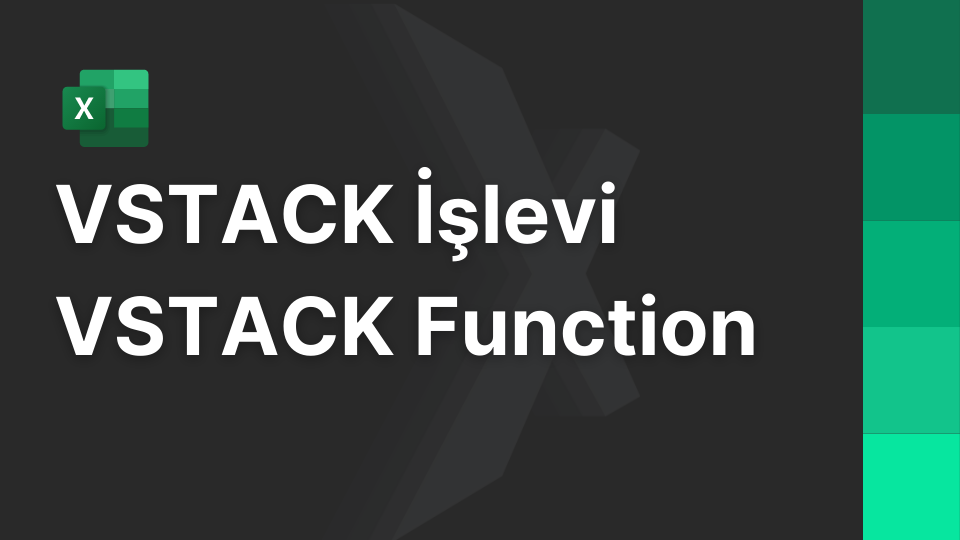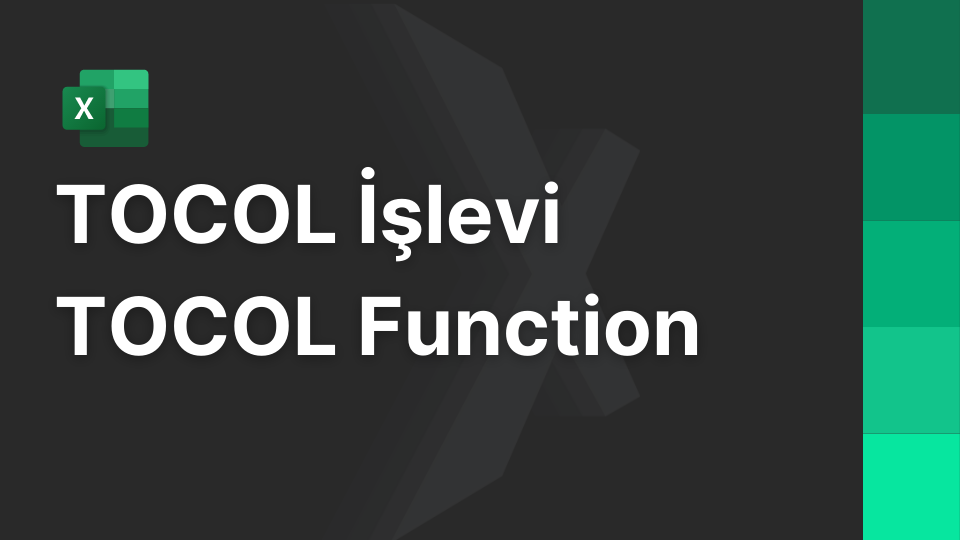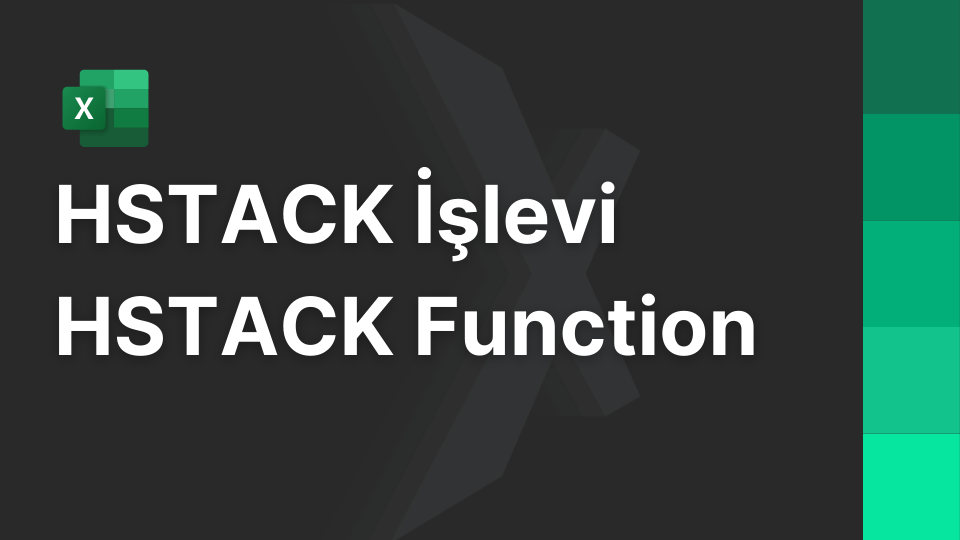BIRAK İşlevi – DROP Function
Microsoft 365 için Excel Mac için Microsoft 365 için Excel Web için Excel
Bir dizinin başlangıcından veya sonundan belirli sayıda bitişik satır veya sütunu hariç tutar. Bir rapordaki üstbilgileri ve altbilgileri kaldırmak için bu işlevi yararlı bulabilirsiniz.
Sözdizimi
=BIRAK(dizi; satırlar;[sütunlar])
BIRAK işlevinin söz diziminde aşağıdaki bağımsız değişkenler bulunur:
- dizi
Satırların veya sütunların bırakılacağı dizi. - satırlar
Bırakılacak satır sayısı. Dizinin sonundan negatif bir değer düşer. - sütunlar
Hariç tutulacak sütun sayısı. Dizinin sonundan negatif bir değer düşer.
Notlar
- Satırlar veya sütunlar sağlanmadığında veya eksik olduğunda, tüm satırlar ve sütunlar döndürülür.
- Satır veya sütunların mutlak değeri, satır veya sütun sayısından büyükse, tüm satırlar veya sütunlar döndürülür.
Hatalar
- Excel, satırlar veya sütunlar 0 olduğunda boş bir diziyi belirtmek için bir #HESAPLA hatası döndürür.
- Dizi çok büyük olduğunda Excel bir #SAYI hatası döndürür.
Örnekler
Aşağıdaki tablodaki örnek verileri kopyalayın ve yeni bir Excel çalışma sayfasının A1 hücresine yapıştırın. Gerekirse, tüm verileri görmek için sütun genişliklerini ayarlayabilirsiniz.
Örnek 1
| Veri | ||
|---|---|---|
| 1 | 2 | 3 |
| 4 | 5 | 6 |
| 7 | 8 | 9 |
| formüller | ||
| =BIRAK(A2:C4;2) |
Örnek 2
| Veri | ||
|---|---|---|
| 1 | 2 | 3 |
| 4 | 5 | 6 |
| 7 | 8 | 9 |
| formüller | ||
| =BIRAK(A2:C4;;2) |
Örnek 3
| Veri | ||
|---|---|---|
| 1 | 2 | 3 |
| 4 | 5 | 6 |
| 7 | 8 | 9 |
| formüller | ||
| =BIRAK(A2:C4;-2) |
Örnek 4
| Veri | ||
|---|---|---|
| 1 | 2 | 3 |
| 4 | 5 | 6 |
| 7 | 8 | 9 |
| formüller | ||
| =BIRAK(A2:C4;2;2) |